این مطلب را با دوستان خود به اشتراک بگذارید

فهرست مطالب
کیبورد اولین راه ارتباطی کاربران با کامپیوتر است و پراستفادهترین جزء آن نیز به شمار میرود. کار نکردن کیبورد کامپیوتر، هر شکلی که باشد مشکلات زیادی را برای کاربر ایجاد کرده و استفاده از کامپیوتر را عملا ناممکن میسازد. ما در این مقاله، نگاهی به علت کار نکردن کیبورد لپ تاپ و کامپیوتر میاندازیم. اگر این مشکل برای شما هم پیش آمده، خوب است همراه ما باشید تا با علل مختلف بروز این مشکل آشنا شوید.

فرصت خرید لپ تاپ با آفرهای ویژه روزانه تکنولایف را از دست ندهید: قیمت لپ تاپ امروز
اگر با مشکل کار نکردن کیبورد روبرو شدید که به شما اجازهی تایپ کردن نمیداد، ممکن است مشکل به یکی از علتهای زیر برگردد:
اگر کیبورد شما بیسیم است، دانگل USB آن را چک کنید تا ببینید درست میشود یا نه. تمیز کردن کیبورد هم دیگر کاری است که باید انجام دهید. معمولا کیبورد افرادی که حین کار خوراکی میخورند، کثیف میشود و کار کرد کیبورد را دچار اختلال میکند.
کار نکردن کیبورد ممکن است علتهای مختلفی داشته باشد. این مشکلات ممکن است جدی باشند و لازم باشد اقداماتی را پیش بگیرید؛ شاید هم با انجام یک سری اقدامات سطحی، برطرف شوند. در صورتی که بطور خیلی ناگهانی کیبورد غیرفعال شد و کار نکرد، می توانید کارهای زیر را انجام دهید:
شاید هم برای رفع مشکل، لازم باشد اقداماتی در سیستم انجام دهید. در ادامه، شما با روشهایی برای رفع مشکلات جدی کیبورد آشنا خواهید شد.
انجام این کار هیچ نیازی به تایپ کردن ندارد و در مواقعی که با مشکل کار نکردن صفحه کلید مواجه هستید، میتوانید از این طریق کار خود را پیش ببرید.
به تنظیمات بروید و Ease of Access را انتخاب کنید.
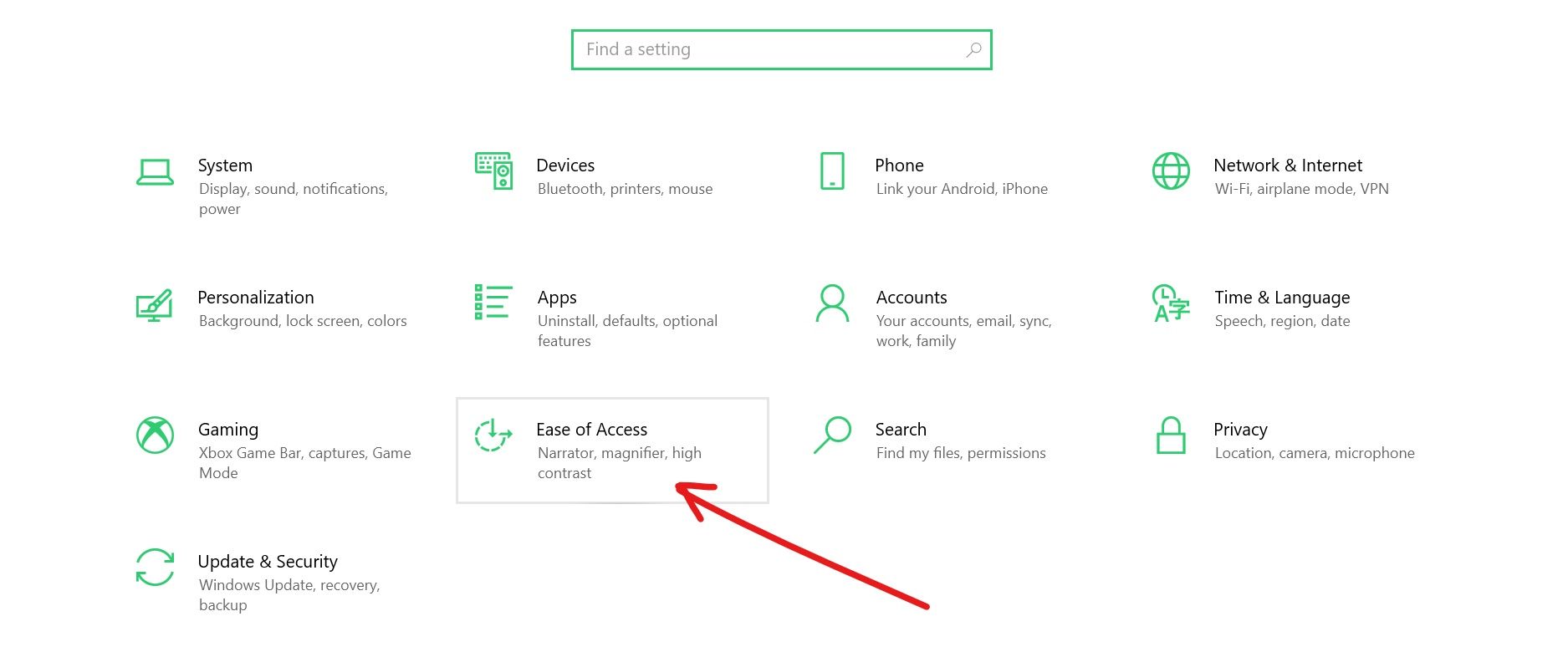
در بخش Interaction، گزینهی Keyboard را انتخاب کنید.
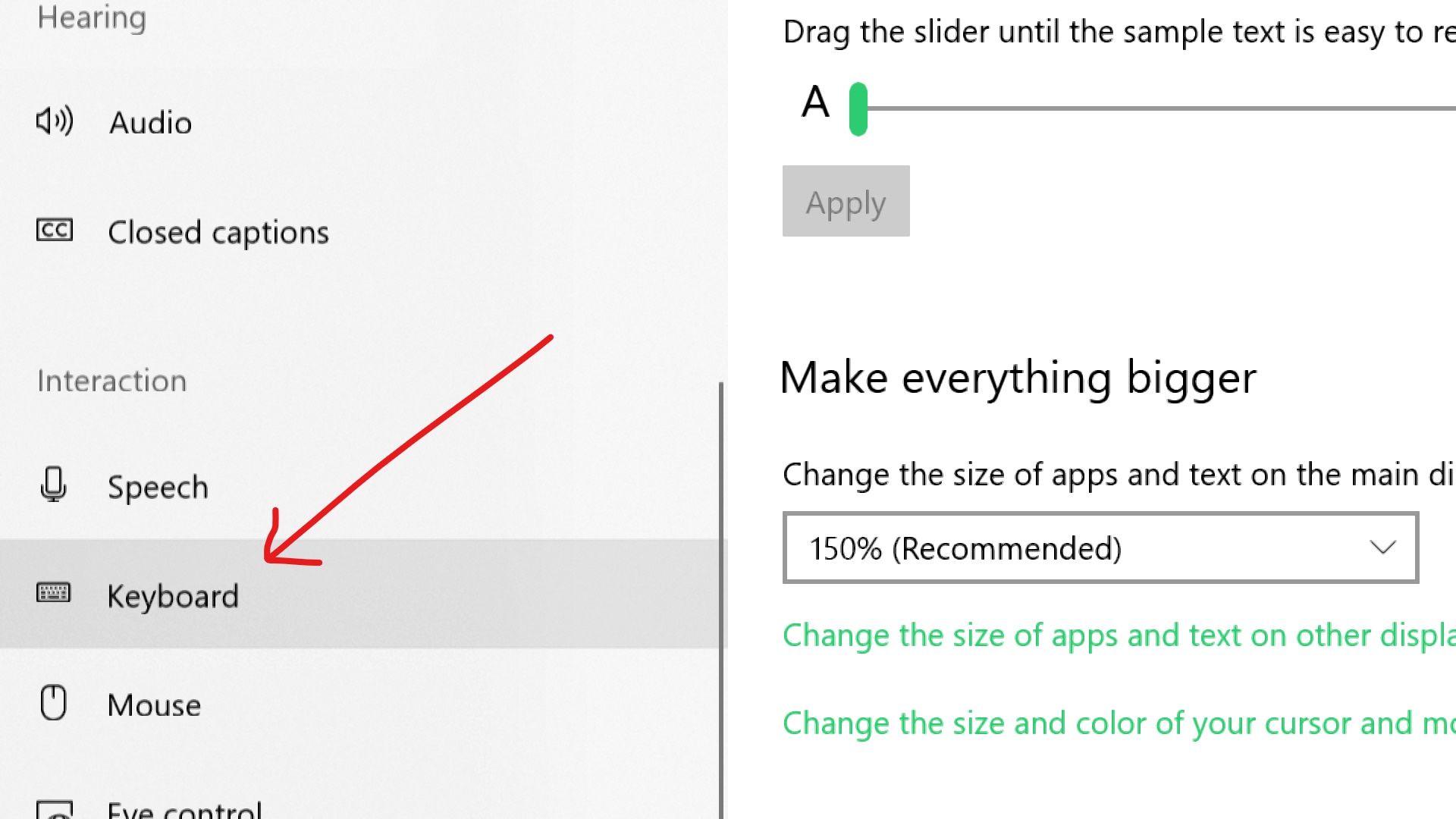
گزینهی Use the Onscreen Keyboard را فعال کنید.

با این روش، یک کیبورد روی مانیتور ظاهر میشود که کار شما را راه میاندازد و میتوانید کارهای خود را انجام دهید.
انواع کیبورد کامپیوتر را می توانید از تکنولایف بخرید: کیبورد
اگر علت کار نکردن کیبورد کامپیوتر در ویندوز 10 را بررسی میکنید، Fast startup خیلی سریع ویندوز ۱۰ را بوت میکند. درصورتیکه از کیبورد اکسترنال استفاده میکنید، احتمالا Fast startup علت کار نکردن کیبورد شما است. مسیر زیر، نحوهی غیرفعال کردن این حالت را نشان میدهد.
۱. روی start بزنید و گزینهی Control panel را انتخاب کنید.
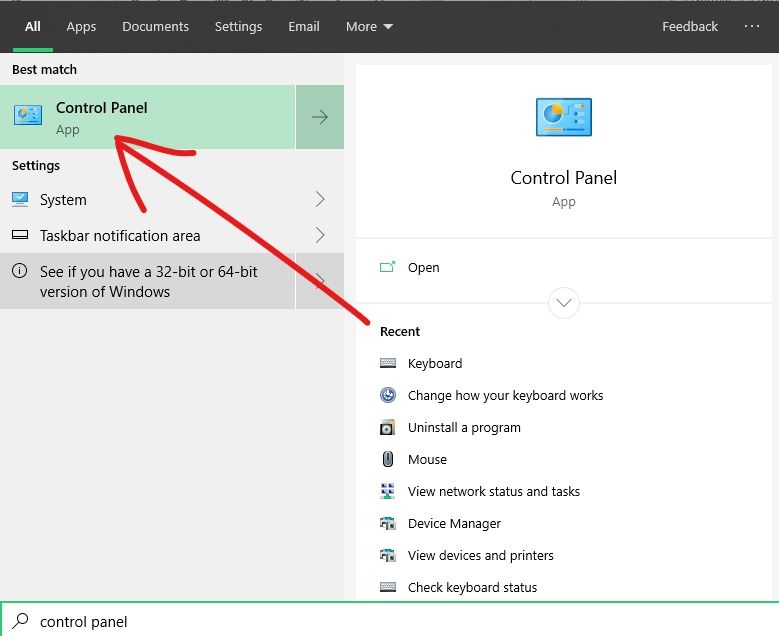
۲. در این مرحله گزینهی Hardware and Sound را انتخاب کنید.

۳. در این مرحله باید روی Power options کلیک کنید.
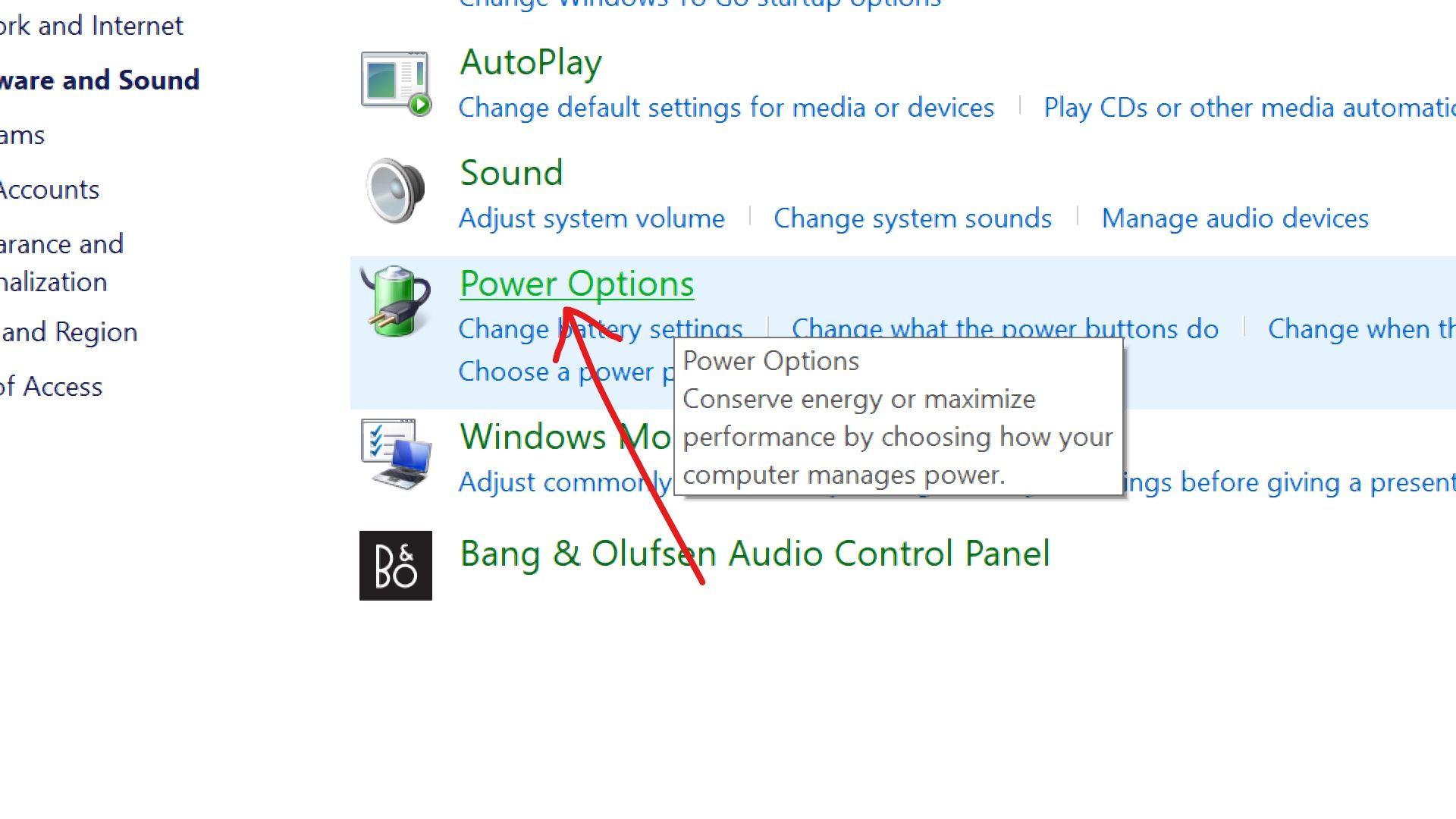
۴. روی لینک Choose what the power buttons do بزنید.
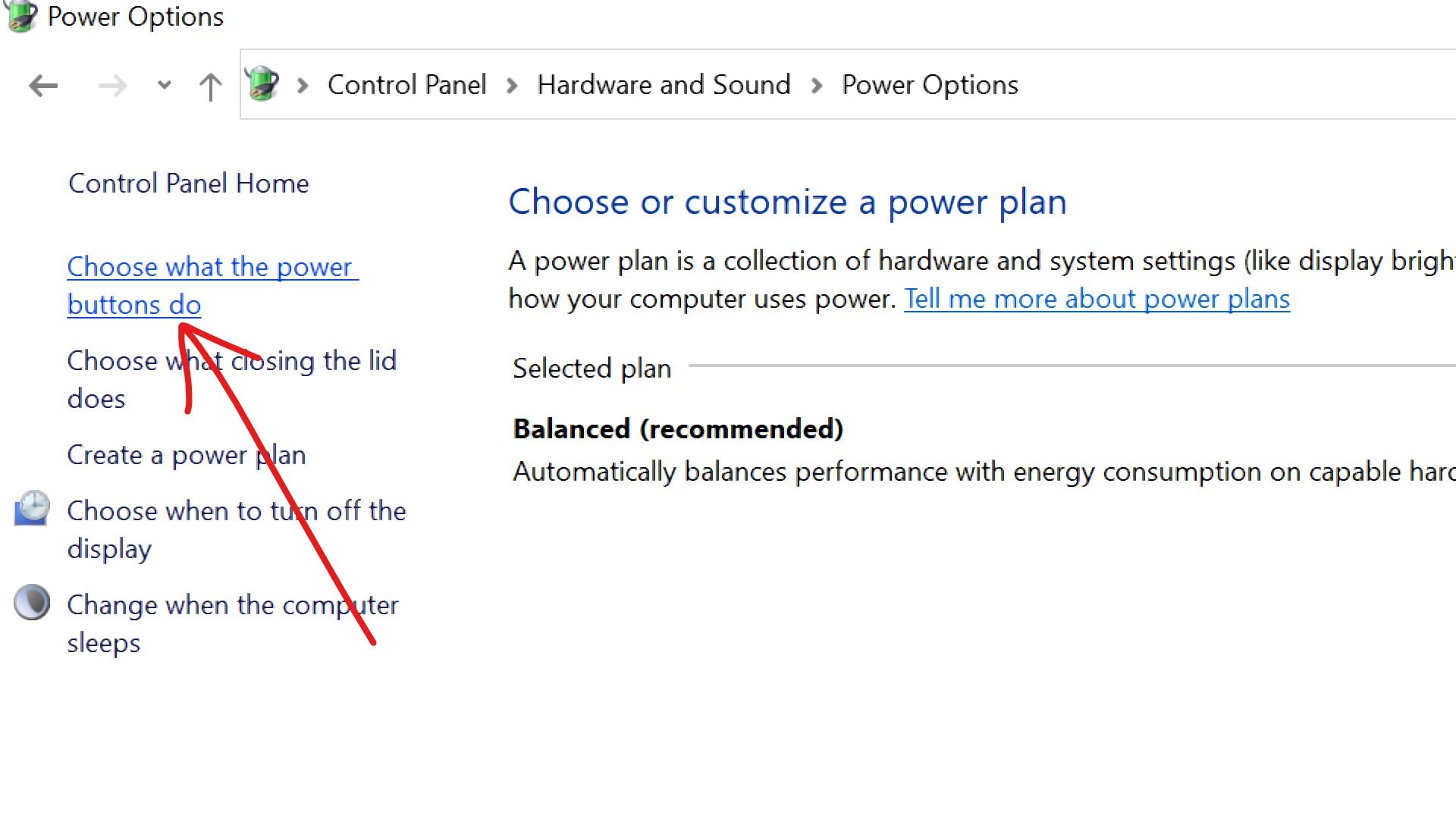
۵. گزینهی Change settings that are currently unavailable را انتخاب کنید.

۶. تیک گزینهی Turn on fast startup را بردارید و Save changes را بزنید.

اگر علت کار نکردن کیبورد لپ تاپ یا کامپیوتر شما بهخاطر یک درایور معیوب باشد، باید از طریق مسیری که در ادامه مشاهده میکنید اقدام به رفع مشکل کنید.
۱. روی Start کلیک راست کنید و گزینهی Device Manager را انتخاب کنید.

۲. گزینهی keyboard را باز کنید.
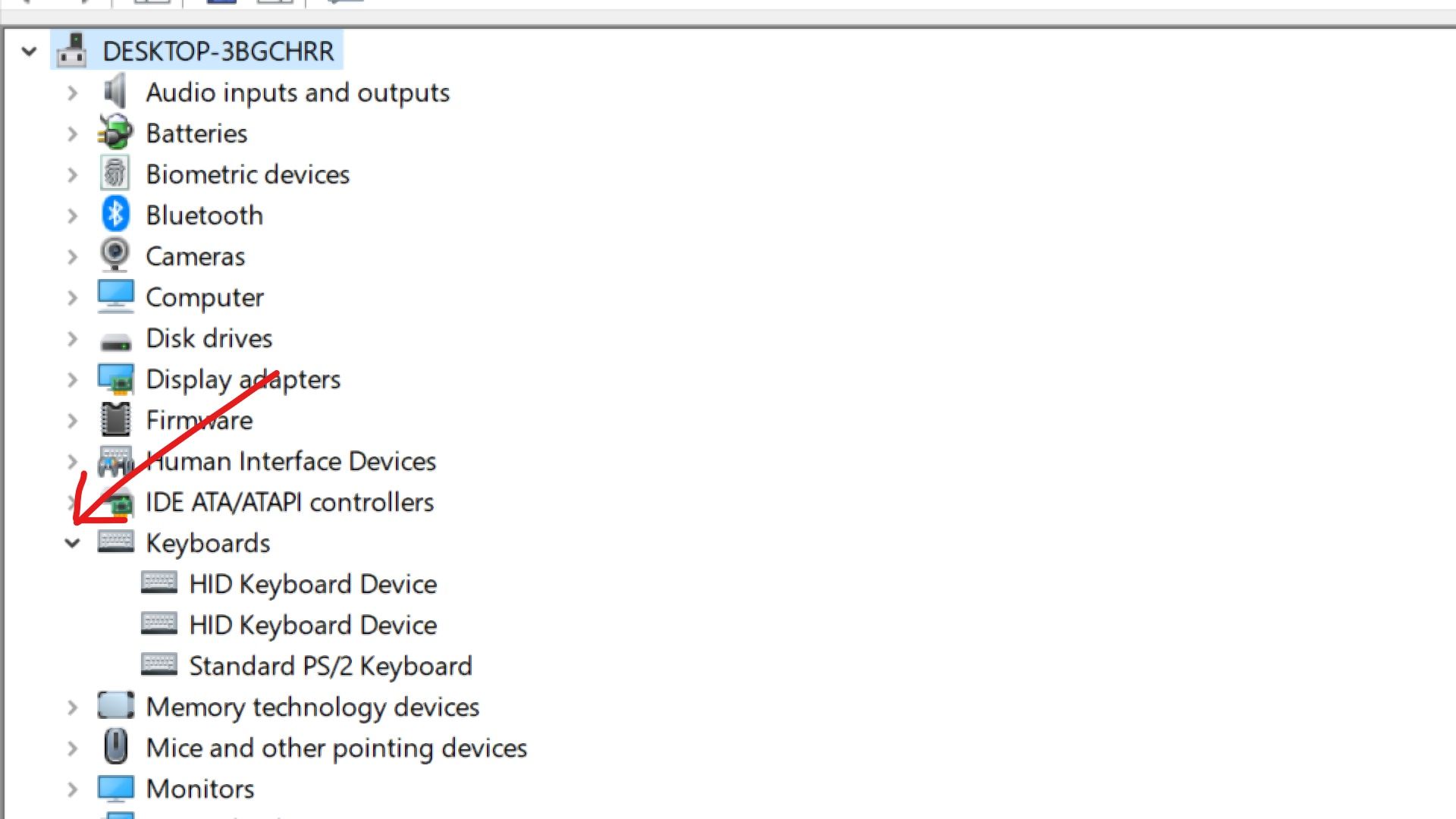
۳. روی کیبورد مدنظر راست کلیک کنید و گزینهی Update driver را بزنید.

۴. گزینهی Search automatically for drivers را انتخاب کنید.
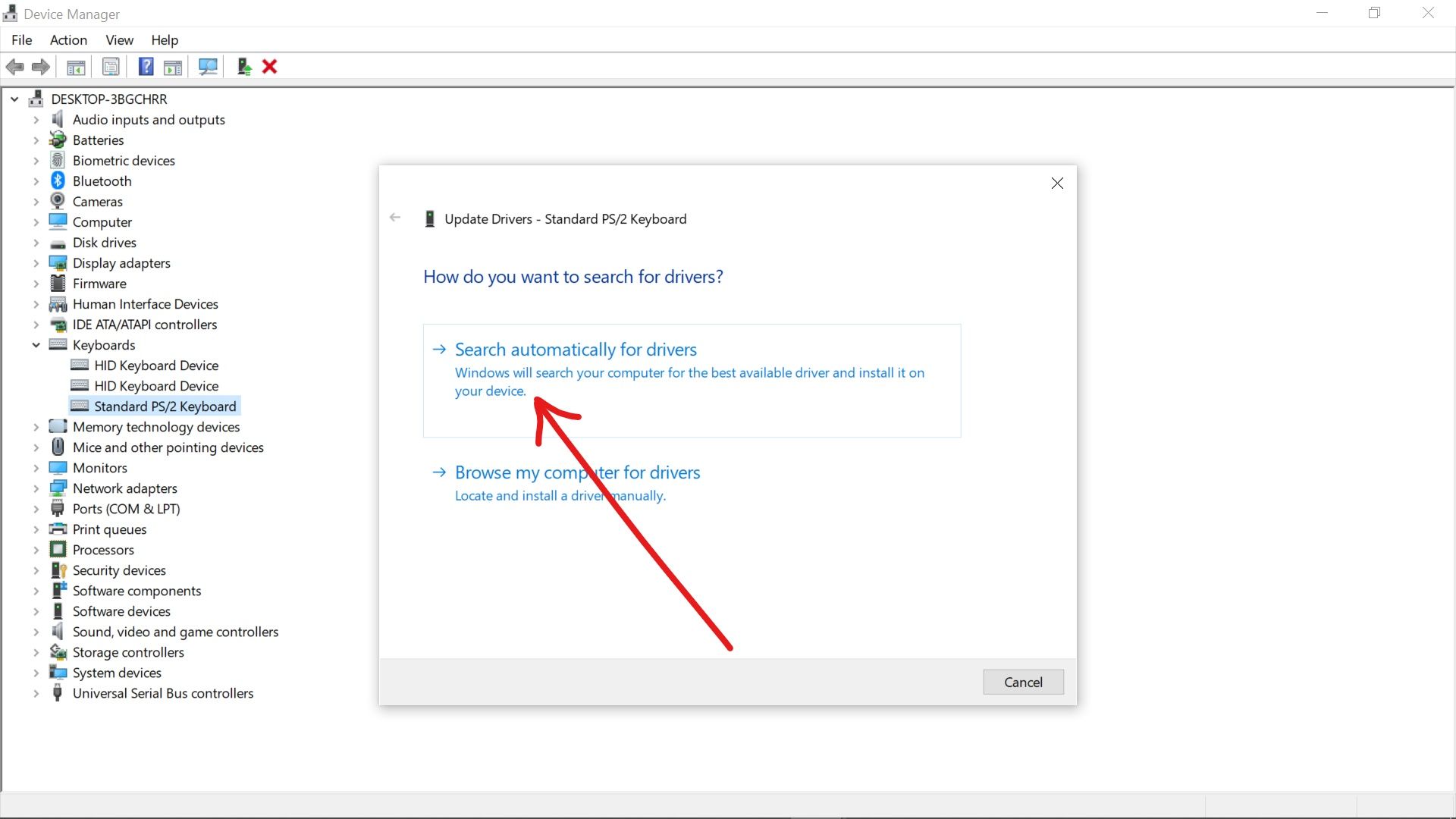
حال، کامپیوتر شما در اینترنت جستوجو میکند تا آپدیتهای جدید را پیدا کرده و نصب کند.
اگر در جستوجوی علت کار نکردن بعضی از دکمه های کیبورد کامپیوتر هستید، باید مسیر متفاوتی را برای رفع مشکل پیش بگیرید. دکمههای صفحه کلید به چند دسته تقسیم میشوند: دکمههای حروف الفبا، دکمههای کنترل، دکمههای عملکردی یا سری F، دکمههای جهتیابی و اعداد. اگر یکی از این گروه دکمهها کار نمیکنند، شاید آن دکمهها غیرفعال شدهاند یا تنظیمات آنها بهم ریخته است. خیلی اوقات، حین تایپ کردن سریع دست ما روی یک سری از دکمهها میرود و بخشی از کلیدهای کیبورد قفل میشوند.
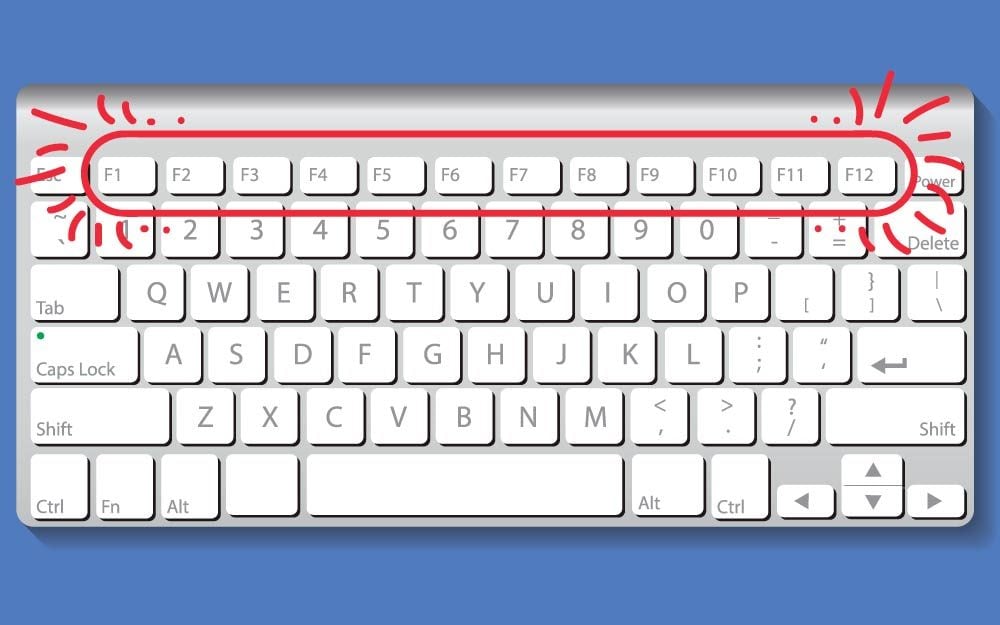
این دکمهها باعث کنترل کردن بخشهای مختلف کامپیوتر با سرعت بیشتر هستند و بهنوعی، قرار است کار ما را راحتتر کنند. با کمک آنها میتوانید درجه روشنایی را تنظیم کنید، صدا را کم و زیاد کنید و کارهای دیگری از این قبیل را انجام دهید. تقریبا در تمامی مواقعی که این دکمهها از کار میافتند، علت این است که اشتباهی دستتان روی Fn lock رفته. این دکمه میتواند بخشهای دیگر را هم قفل کند. برای رفع مشکل، روی کیبورد خود دنبال کلید Fn، F lock و یا Num lock بگردید. اگر مشکل حل نشد، Fn و Esc را همزمان فشار دهید. همچنین، ممکن است مشکل از کثیف بودن کیبورد آب بخورد که لازم باشد آن را از سیستم جدا کرده و پس از تمیز کردن، مجددا وصل کنید.
اگر از مک استفاده میکنید و با این مشکل مواجه شدهاید، اقدامات زیر را پیش بگیرید:
همانطور که متوجه شدید، موارد مختلفی به کار نکردن کیبورد منتهی میشوند. این مشکل، میتواند علت بسیار سادهای همچون کثیف بودن کیبورد باشد یا با یک دور ریاستارت برطرف شود. شاید هم مشکلی باشد که لازم باشد شما اقداماتی در تنظیمات کامپیوتر خود انجام دهید. در صورتیکه مشکل دیگری را برای کار نکردن کیبورد سراغ دارید، خوشحال میشویم در بخش نظرات با ما در میان بگذارید.
چرا کیبورد ناگهانی از کار میافتد؟
وقتی کیبورد بهطور ناگهانی از کار میایستد، مشکل میتواند یک ایراد نرم افزاری، کثیف شدن کیبورد یا خراب شدن یکی از قطعات کیبورد باشد.در چنین موقعی کیبورد را تمیز کنید و درایور کیبورد را آپدیت کنید.
چگونه مشکل کار نکردن کیبورد در ویندوز ۱۰ را رفع کنیم؟
کابل USB را بیرون بکشید و کمی صبر کنید، مجددا آن کابل را وصل کنید. اگر مشکل ساده باشد به این طریق رفع میشود و اگر علت اساسیتری داشته باشد، از طریق آموزشهایی که ارائه شد میتوانید مشکل را رفع کرده یا از یک متخصص کمک بگیرید.
زهرا
سلام وقت بخیر دکمه های کیبوردمحکم پاک کردم
الان ۳ تا از دکمه ها کار نمیکنه یعنی خراب شدن ؟
احسان نیک پی
علیرضا
سلام من کیبوردم جوریه که رو هر دکمه میزنم بیشتر از چنبار اونو تایپ میکنه راه حلی دارین تشکر
امید
سلام. خدا خیر بده بهتون. مشکلم حل شد. دمتون گرم.
حمود
سلام اعداد 2-4-7 کیبورد لپتاپم کار نمیکنن. کیبورد آب نخورده چجوری میتونم مشکلو حل کنم؟ ممنون میشم راهنمایی کنید.
ابوالفضل
دم شما گرم کیبوردم دست شد👍👍
Sepehr
سلام و خسته نباشید
من لپتاپم چند روزیه که یه سری از دکمه هاش کار نمی کنه و وقتی می خوام اونا کار کنن باید ۱ رو نگه دارم تا بقیه دکمه هایی که از کار افتادن کار کنن می خواستم ببینم مشکل از کجاست
احسان نیک پی
ممد
سلام خسته نباشید لپ تاپم HP ProBook 450 هست کیبورد فقط داخل فایرفاکس و بعضی از برنامه ها گیر میکنه و هیچ جوره کار نمیکنه به طور کلی مشکل از چیه به نظرتون؟
احسان نیک پی
دل آرا
سلام وقت بخیر ، ببخشید چراغ num کیبورد من روشن میشه و من کلیک میکنم روی کیبورد چراغ خاموش میشه میشه راهنمایی کنین؟ ممنونم
احسان نیک پی
آرین
احسان نیک پی